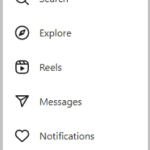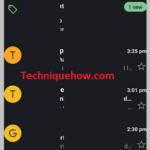✎ Puntos clave:
» Puedes encontrar fácilmente el ID de Discord de alguien haciendo clic derecho en su nombre de usuario y copiando el ID, accesible a través del modo desarrollador en dispositivos móviles y portátiles.
» Además, utilice la función Personas cercanas en Discord, lo que garantiza que ambos usuarios tengan una conexión a Internet activa y Bluetooth mientras mantienen su ubicación o GPS activados.
Búsqueda de usuarios de Discord sin etiquetar:
Sigue los diferentes pasos para la aplicación Discord:
🔯 En escritorio:
Si desea encontrar el ID de Discord de algún usuario, puede hacerlo copiando el ID haciendo clic en el nombre de usuario. Puede hacer esto usando su computadora portátil o de escritorio. Discord tiene una función en la que utiliza un número de identificación de varios dígitos para cada usuario, servidor y mensaje individual.
Paso 1: activa el modo desarrollador
Cuando intentas encontrar el ID de Discord de un usuario, debes asegurarte de tener habilitado el modo de desarrollador en tu dispositivo. Por lo tanto, cuando accedes a la configuración de Discord, estás en modo desarrollador.
Dado que el modo de desarrollador se encuentra en Configuración avanzada, deberá ir a la configuración de su dispositivo y luego hacer clic en Avance opción de menú.

Luego tendrás que deslizar el interruptor al lado de Modo de desarrollador para habilitar el modo. Después de encenderlo, verá que el interruptor se vuelve verde con una pequeña marca de verificación.
Paso 2: abre el perfil del usuario
Después de activar el modo avanzado, debes abrir el perfil de usuario de la persona cuyo ID de Discord deseas conocer. En la página de perfil, podrá ver el nombre de usuario del usuario.

Paso 3: haga clic derecho en Nombre de usuario
Después de abrir el perfil de usuario, deberá hacer clic derecho en el nombre de usuario. Podrás ver una serie de opciones que se te presentan.

Haga clic en la opción Copia del documento de identidad y copiará automáticamente el número de identificación de 18 dígitos al portapapeles. Puede pegarlo en cualquier documento para verlo y usarlo.
🔯 En móvil:
También puedes usar tu dispositivo Android para encontrar el número único o la ID de etiqueta de cualquier usuario de Discord. Debe asegurarse de haber activado el modo de desarrollador de su dispositivo para realizar este método en él.
Para realizar el método en su dispositivo Android, deberá seguir los pasos que se detallan a continuación:
Paso 1: activa el modo desarrollador
Puedes activar el modo desarrollador. Para hacer esto, primero debe abrir el archivo. Ajustes aplicación en su dispositivo. A continuación, tendrás que desplazarte hacia abajo para buscar y hacer clic en la opción Gestión del sistema. Podrás acceder a la siguiente página, donde tendrás que hacer clic Opción de desarrollador. Active la opción Desarrollador en la página siguiente deslizando el interruptor al lado hacia la derecha.

Paso 2: abre tu perfil de usuario
Deberá abrir el perfil de usuario de la persona cuyo ID desea encontrar.
Paso 3: busque y copie la identificación
Cuando esté en la página de perfil, debe desplazarse hacia abajo para encontrar la opción Copia del documento de identidad bajo el encabezado Modo de desarrollador. Ahora la identificación de dieciocho dígitos se ha copiado al portapapeles.
Método alternativo:
También puedes abrir la conversación que tuviste con esa persona y luego hacer clic en el ícono de tres puntos en la esquina derecha de la pantalla.
Tendrás que hacer clic en la opción Copiar ID para copiar la ID única del perfil al portapapeles.
Cómo encontrar la ID de su servidor Discord:
La identificación de un servidor de Discord se puede encontrar utilizando el nombre de usuario del servidor. Si no conoce el número de identificación de un servidor de Discord, no tendrá que preocuparse por cómo obtenerlo, ya que puede encontrarlo fácilmente si simplemente copia el nombre de usuario del servidor.
1. Busque el servidor
Debe abrir la aplicación Discord en su dispositivo y luego buscar el servidor cuya identificación desea averiguar. Cuando aparezca la lista de resultados, deberá abrir el servidor.
2. Abra el servidor
A continuación, después de abrir el servidor, tendrás que hacer clic en la pestaña General que se encuentra en el lado izquierdo de la pantalla.
3. Haga clic en el nombre del servidor.
Entonces podrá ver el nombre del servidor. Deberá hacer clic derecho en el nombre del servidor y se abrirá una ventana emergente.

4. Haga clic en Copiar ID
Del conjunto de opciones, deberá hacer clic Copia del documento de identidad opción ubicada en la parte inferior de la lista emergente. Esto copiará la ID del servidor al portapapeles. Si quieres encontrar el ID de cualquier canal de Discord, puedes hacerlo de la misma manera.

Debe buscar el ID del canal de un servidor y luego unirse al canal. Debe hacer clic derecho en el nombre del canal en la pestaña General y luego hacer clic en Copia del documento de identidad opción para copiar el ID de 18 dígitos al portapapeles.
Cómo encontrar a alguien en Discord sin un número de etiqueta:
Si no tiene el número de etiqueta de ningún usuario, aún puede encontrarlo en Discord. Puedes utilizar la forma más sencilla de agregar a alguien sin su número. Discord tiene una función rápida, que es el escaneo cercano. Esta función solo funciona en la aplicación móvil Discord.
La función Cercano solo funciona para encontrar usuarios que se encuentren dentro de un radio de 30 a 30 pies. Requiere conexión Wi-Fi y Bluetooth. Entonces, si bien esta función puede encontrar fácilmente a muchos usuarios de Discord, no podrá encontrar a aquellos que se encuentran fuera del radio de 30 pies. Incluso si la conexión a Internet o Bluetooth no está activa, no funcionará.
Estos son los pasos que debes seguir:
Paso 1: Abra la aplicación: Abre la aplicación Discord.
Paso 2: Ingresa a la sección de lista de amigos: A continuación, vaya a la lista de amigos de la aplicación Discord.
Paso 3: haz clic en Agregar amigo : Luego, haga clic en el botón Agregar amigo en la esquina superior derecha de la pantalla.

Paso 4: haga clic en Escanear cerca: A continuación, debe hacer clic Escanear cerca opción.

Paso 5: Recuerda activar ubicación, WiFi, Bluetooth: asegúrese de que su ubicación, conexión Wi-Fi o de datos y conexión Bluetooth estén activadas.

Paso 6: Buscar usuarios disponibles: La aplicación ahora está buscando usuarios cercanos.

Paso 7: Encuentra usuarios cercanos: Si su amigo tiene Bluetooth y Wi-Fi habilitados y está buscando dispositivos, podrá encontrar al usuario.
Paso 8: Enviar solicitudes: Cuando aparezca el resultado, deberá hacer clic en el botón Enviar para enviar una solicitud al usuario.


Somos el equipo detrás de minumerooculto.com, apasionados por la seguridad en dispositivos móviles y la protección de la privacidad en línea. Nuestra misión es proporcionar conocimiento confiable y consejos prácticos para mantenerte seguro en el mundo digital.